文章詳情頁
win10遠程桌面連接命令行
瀏覽:195日期:2023-01-08 17:03:37
在使用win10遠程桌面的時候,很多的人都不會使用命令去連接其他的電腦,導致使用不了,那么這個win10遠程命令到底需要怎么去進行使用呢,快來看看詳細的教程吧~
win10遠程桌面連接命令怎么用詳細教程:1、首先在打開遠程桌面后,我們選擇下面的“顯示選項”。
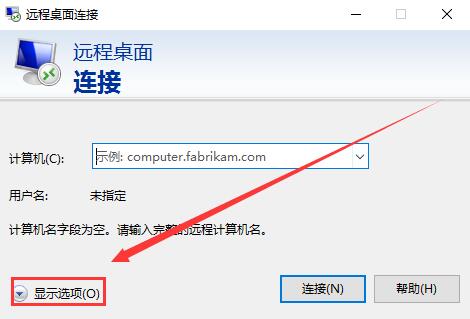
2、上面輸入需要連接的那個計算機的IP地址,下面輸入計算機的名稱。
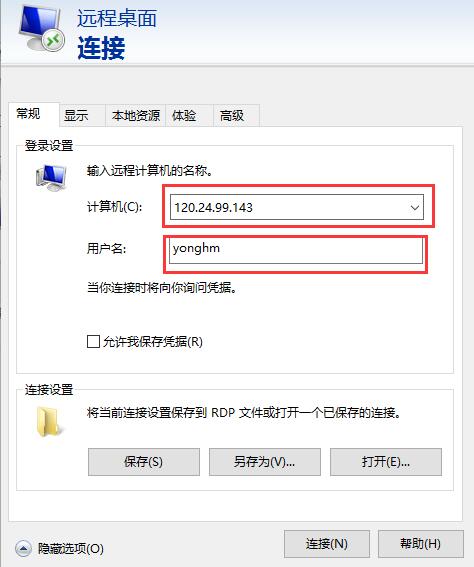
3、然后點擊下面的“連接”,就能夠進行連接使用了。
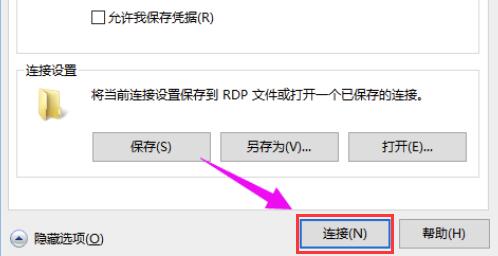
4、然后打開命令提示符后,
輸入命令:mstsc /v: 125.25.99.143 /console,
輸入成功后可以直接連接的哦。中間的IP地址更換成你想要的就行了。
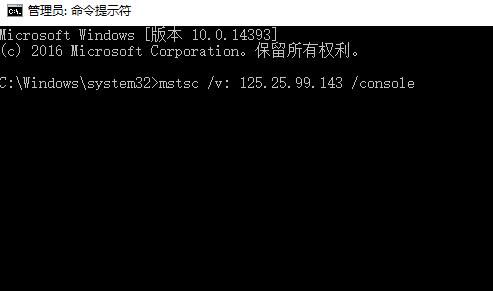
以上就是win10遠程桌面連接命令行的全部內容,望能這篇win10遠程桌面連接命令行可以幫助您解決問題,能夠解決大家的實際問題是好吧啦網一直努力的方向和目標。
相關文章:
1. Win10系統麥克風沒聲音怎么設置?2. Win10服務項哪些能禁用?3. Win11怎么提高開機速度?Win11提高開機速度設置方法4. 如何立即獲取Windows10 21H1更新?獲取Windows10 21H1更新方法分享5. 統信uos系統怎么管理打印界面和打印隊列?6. Win10系統怎么把字體改成蘋果字體?7. UOS系統怎么滾動截圖? UOS滾動截圖的使用方法8. Debian11中thunar文件管理器在哪? Debian11打開thunar文件管理器的技巧9. 聯想ThinkPad E420 1141A49筆記本U盤如何安裝win10系統 安裝win10系統方法介紹10. Debian11怎么結束進程? Debian殺死進程的技巧
排行榜

 網公網安備
網公網安備